Mọi hình ảnh kỹ thuật số lưu trữ trên iPhone của bạn đều sở hữu độ phân giải nhất định, được xác định bằng số pixel trong ảnh. Hiểu theo cách đơn giản, hình ảnh càng có nhiều pixel thì sẽ lưu trữ càng nhiều chi tiết, hay nói nôm na là độ phân giải cao.
Nếu bạn đang chạy iOS 15 trở lên, đây là cách xem kích thước (độ phân giải) của hình ảnh (theo pixel) trong ứng dụng Photos trên iPhone của bạn.
Xem kích thước hình ảnh trên iPhone
Trước tiên, hãy mở ứng dụng Ảnh (Photos) trên iPhone của bạn. Tìm album chứa hình ảnh mà bạn muốn kiểm tra siêu dữ liệu. Trong chế độ xem hình thu nhỏ, hãy nhấn vào ảnh bạn muốn tìm độ phân giải.
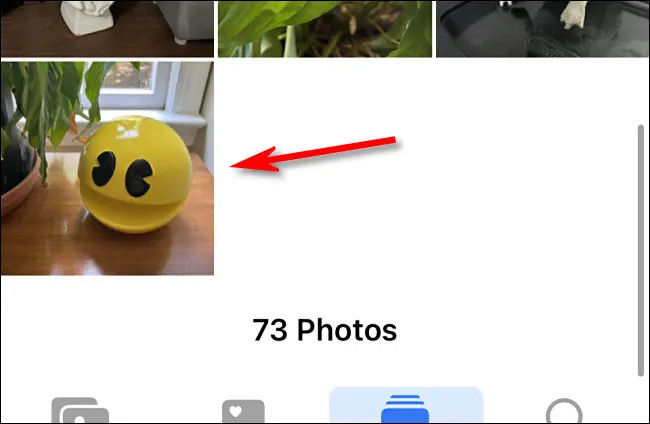
Trong chế độ xem chi tiết của ảnh, hãy nhấn vào nút “Info" (Thông tin) nằm trên thanh công cụ ở cuối màn hình của bạn (nó trông giống như chữ “i” viết thường trong một vòng tròn).
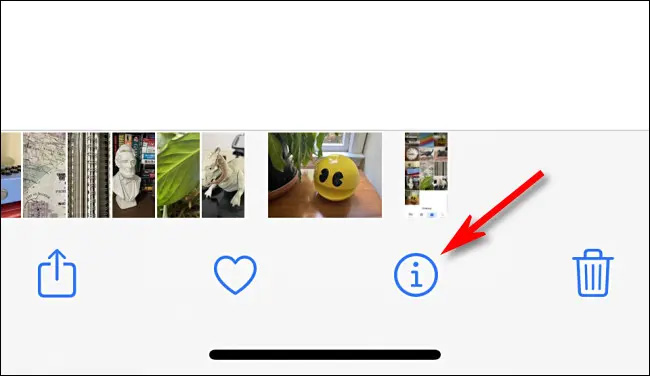
Sau khi nhấn vào nút Info, bạn sẽ thấy một hộp văn bản nhỏ xuất hiện ở phía dưới màn hình bao gồm siêu dữ liệu của hình ảnh. Bạn có thể thấy độ phân giải hình ảnh và kích thước hình ảnh ở dòng thứ hai, chẳng hạn như “12 MP” và “4032 x 3024” như ở ví dụ dưới đây.
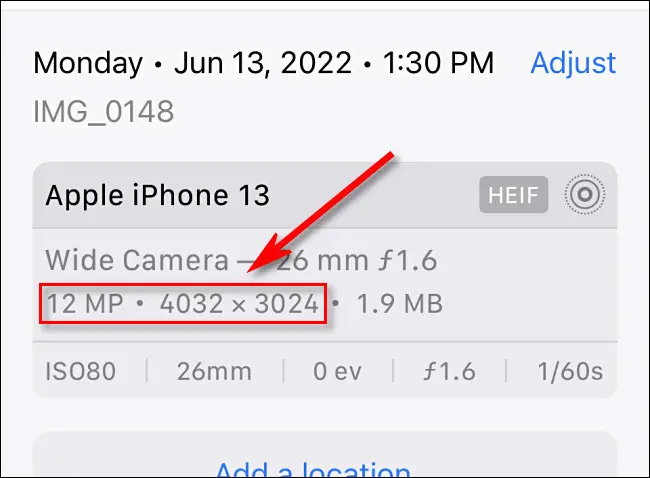
Trong trường hợp này, “12 MP” có nghĩa là 12 megapixel, số điểm ảnh gần đúng của bức hình, và “4032 x 3024” có nghĩa là hình ảnh có chiều rộng 4032 pixel x chiều cao 3024 pixel.
Để đóng hộp thông tin siêu dữ liệu của hình ảnh, hãy nhấn lại vào nút Info. Có thể lặp lại điều này với bất kỳ hình ảnh nào khác trong thư viện Ảnh mà bạn muốn tìm độ phân giải cũng như kích thước pixel cụ thể.
Hy vọng thủ thuật nhỏ này hữu ích với bạn!
 Công nghệ
Công nghệ  AI
AI  Windows
Windows  iPhone
iPhone  Android
Android  Học IT
Học IT  Download
Download  Tiện ích
Tiện ích  Khoa học
Khoa học  Game
Game  Làng CN
Làng CN  Ứng dụng
Ứng dụng 


















 Linux
Linux  Đồng hồ thông minh
Đồng hồ thông minh  macOS
macOS  Chụp ảnh - Quay phim
Chụp ảnh - Quay phim  Thủ thuật SEO
Thủ thuật SEO  Phần cứng
Phần cứng  Kiến thức cơ bản
Kiến thức cơ bản  Lập trình
Lập trình  Dịch vụ công trực tuyến
Dịch vụ công trực tuyến  Dịch vụ nhà mạng
Dịch vụ nhà mạng  Quiz công nghệ
Quiz công nghệ  Microsoft Word 2016
Microsoft Word 2016  Microsoft Word 2013
Microsoft Word 2013  Microsoft Word 2007
Microsoft Word 2007  Microsoft Excel 2019
Microsoft Excel 2019  Microsoft Excel 2016
Microsoft Excel 2016  Microsoft PowerPoint 2019
Microsoft PowerPoint 2019  Google Sheets
Google Sheets  Học Photoshop
Học Photoshop  Lập trình Scratch
Lập trình Scratch  Bootstrap
Bootstrap  Năng suất
Năng suất  Game - Trò chơi
Game - Trò chơi  Hệ thống
Hệ thống  Thiết kế & Đồ họa
Thiết kế & Đồ họa  Internet
Internet  Bảo mật, Antivirus
Bảo mật, Antivirus  Doanh nghiệp
Doanh nghiệp  Ảnh & Video
Ảnh & Video  Giải trí & Âm nhạc
Giải trí & Âm nhạc  Mạng xã hội
Mạng xã hội  Lập trình
Lập trình  Giáo dục - Học tập
Giáo dục - Học tập  Lối sống
Lối sống  Tài chính & Mua sắm
Tài chính & Mua sắm  AI Trí tuệ nhân tạo
AI Trí tuệ nhân tạo  ChatGPT
ChatGPT  Gemini
Gemini  Điện máy
Điện máy  Tivi
Tivi  Tủ lạnh
Tủ lạnh  Điều hòa
Điều hòa  Máy giặt
Máy giặt  Cuộc sống
Cuộc sống  TOP
TOP  Kỹ năng
Kỹ năng  Món ngon mỗi ngày
Món ngon mỗi ngày  Nuôi dạy con
Nuôi dạy con  Mẹo vặt
Mẹo vặt  Phim ảnh, Truyện
Phim ảnh, Truyện  Làm đẹp
Làm đẹp  DIY - Handmade
DIY - Handmade  Du lịch
Du lịch  Quà tặng
Quà tặng  Giải trí
Giải trí  Là gì?
Là gì?  Nhà đẹp
Nhà đẹp  Giáng sinh - Noel
Giáng sinh - Noel  Hướng dẫn
Hướng dẫn  Ô tô, Xe máy
Ô tô, Xe máy  Tấn công mạng
Tấn công mạng  Chuyện công nghệ
Chuyện công nghệ  Công nghệ mới
Công nghệ mới  Trí tuệ Thiên tài
Trí tuệ Thiên tài